
Jika Outlook tidak dapat mengesan fail PST anda, anda mungkin berminat dengan maklumat berikut. Fail PST ialah fail utama dalam aplikasi Microsoft, termasuk Outlook, yang menyimpan e-mel, acara kalendar dan data lain. Fail ini penting semasa menguruskan projek Outlook. Walau bagaimanapun, sesetengah pengguna menghadapi masalah "Fail Outlook PST tidak ditemui" semasa memulakan Outlook.
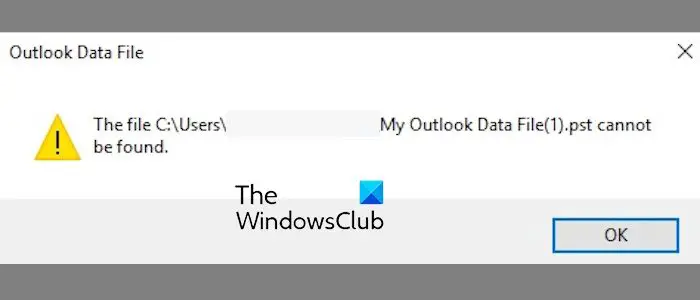
Outlook terus membuang PST not found error mungkin disebabkan oleh fail PST yang rosak, mengakibatkan fail peti masuk bersaiz besar atau kekacauan data. Penyebab lain yang mungkin ialah aplikasi Outlook yang rosak.
Jika anda terus menerima mesej ralat fail PST tidak ditemui dalam Outlook, berikut ialah cara untuk membetulkannya:
Mungkin terdapat terlalu banyak data yang tidak diperlukan dalam peti mel Outlook anda, yang boleh menyebabkan fail PST rosak, menyebabkan fail PST tidak ditemui ralat. Oleh itu, adalah disyorkan agar anda membersihkan peti mel anda untuk mengurangkan jumlah data dan membantu menyelesaikan ralat.
Outlook mempunyai alat peti masuk terbina dalam untuk membantu anda mengosongkan ruang storan. Cuma klik menu Fail, pilih Maklumat dan klik butang menu lungsur Alat. Seterusnya, pilih alat padam dan ikut gesaan untuk mengosongkan peti masuk anda daripada fail sampah.
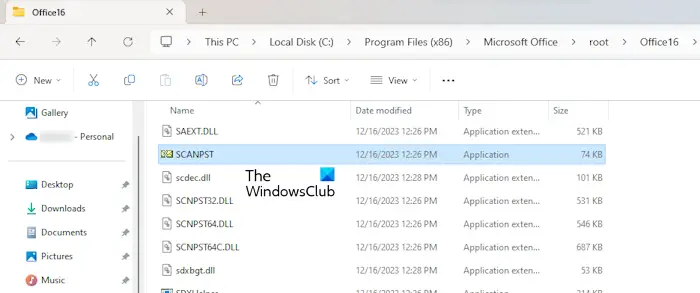
Cara lain untuk membetulkan ralat ini ialah menggunakan Alat Pembaikan Peti Masuk Outlook (scanpst.exe) untuk membaiki fail PST. Begini cara anda boleh melakukannya:
Mula-mula, tekan Win+E untuk membuka File Explorer dengan cepat, kemudian pindah ke folder berikut:
Nota: Lokasi di atas bergantung pada versi Office yang anda gunakan.
Seterusnya, cari fail scanpst.exe di lokasi di atas dan klik dua kali untuk menjalankan alat tersebut.
Dalam gesaan yang muncul, pilih fail PST input anda dan klik butang Mula.
Selepas itu, tandakan kotak semak Sandarkan fail yang diimbas sebelum membaiki dan tekan butang Baiki.
Mulakan semula aplikasi Outlook anda dan semak sama ada ralat telah diselesaikan.
Sebagai alternatif, anda juga boleh menggunakan salah satu alat percuma ini untuk membaiki fail PST yang rosak.
Baca: Fail data ini dikaitkan dengan fail OST akaun mel
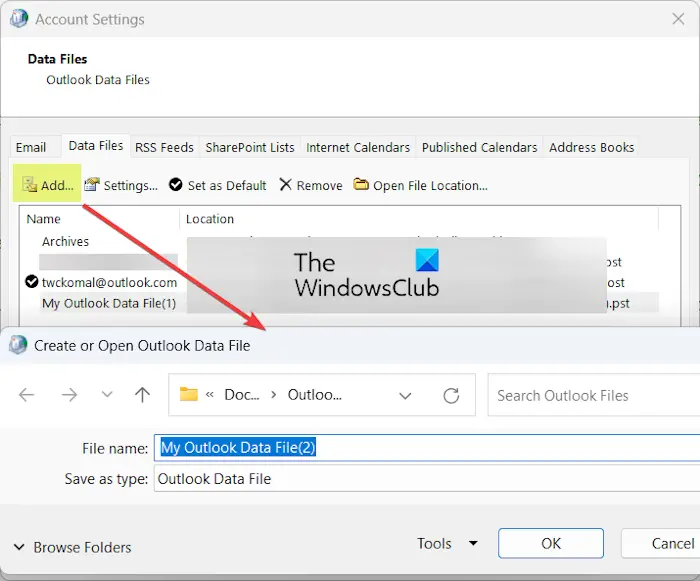
Jika kaedah di atas tidak berfungsi, anda perlu mencipta semula fail PST baharu dan kemudian menetapkannya sebagai fail data lalai untuk membetulkan ralat Outlook.pst not found. Berikut adalah langkah-langkah untuk mencapainya:
Atas ialah kandungan terperinci Office 365 mengatakan Outlook PST tidak dapat ditemui. Untuk maklumat lanjut, sila ikut artikel berkaitan lain di laman web China PHP!
 Aksara bercelaru bermula dengan ^quxjg$c
Aksara bercelaru bermula dengan ^quxjg$c
 Apakah perisian pejabat
Apakah perisian pejabat
 Bagaimana untuk membuka fail img
Bagaimana untuk membuka fail img
 Anda memerlukan kebenaran daripada pentadbir untuk membuat perubahan pada fail ini
Anda memerlukan kebenaran daripada pentadbir untuk membuat perubahan pada fail ini
 Apakah format doc?
Apakah format doc?
 Apakah itu fail TmP
Apakah itu fail TmP
 Apakah fail .exe
Apakah fail .exe
 Bagaimana untuk memulihkan fail yang dikosongkan daripada Recycle Bin
Bagaimana untuk memulihkan fail yang dikosongkan daripada Recycle Bin




